Windows 10'da Başlatıldığında Dragon Age Inquisition Crashing Nasıl Onarılır
Yayınlanan: 2022-01-19"Başlangıçta Dragon Age Inquisition'ın çökmesini nasıl düzelteceğinizi" bilmek ister misiniz? O zaman, bu makale size yardımcı olacaktır!
Çarpıcı grafikler deneyimlemek için bir fantezi aksiyon rol yapma oyunu Dragon Age Inquisition'ı yüklediniz, ancak açılışta çöküyor mu? Eğer öyleyse, bu sorundan rahatsız olan tek bir birey değilsiniz. Bu oyunun çok sayıda hayranının, bir başlangıç sırasında çöktüğünü bildirdiğini gördük.
Oyuncuların iyiliği için, Dragon Age Inquisition'ın lansman sırasında çökmesini düzeltmek için etkili ancak en kolay çözümleri açıklayan bu sorun giderme kılavuzunu oluşturduk.
Dragon Age Inquisition Windows 10 PC'de Başlatma Sırasında Neden Çöküyor?
Eh, Dragon Age Inquisition'ın hemen çökmesine neden olan belirli bir faktör yok, ancak en olası olanlar aşağıdadır:
- Üçüncü taraf antivirüs programınız Dragon Age Inquisition'ın bazı gerekli dosyalarını engelliyor olabilir.
- Muhtemelen hatalı veya yanlış grafik ayarları kullanıyorsunuz.
- Yerleşik kökenler oyun içi menüsü.
- Eski bozuk veya bozuk grafik sürücüleri.
Hilelere geçmeden önce, bilgisayarınızın oyunun tüm sistem gereksinimlerini karşıladığından emin olun. PC'niz oyunun minimum gereksinimlerini karşılıyorsa ve başlatma sırasında hala kilitlenme veya gecikme sorunları yaşıyorsanız, sorunu çözmek için aşağıda belirtilen çözümleri deneyin.
Windows 10 PC'de Başlatıldığında Dragon Age Inquisition Crashing'i Düzeltmek için Bu Çözümleri Deneyin
Burada, Dragon Age Inquisition'ın başlangıçta çökmesini düzeltmek için 5 etkili sorun giderme yöntemini bir araya getireceğiz. Ayrıca hepsini denemenize gerek yok, sadece her birini gözden geçirin ve sizin için en uygun olanı seçin.
1. Çözüm: Grafik Sürücünüzü Güncelleyin
Oyunla ilgili kilitlenme, donma veya gecikme gibi tüm sorunlar, grafik sürücüleriniz kaybolduğunda veya güncel olmadığında ortaya çıkar. Bu nedenle, Dragon Age Inquisition'ın yüklenirken çökmesine neden olan güncel olmayan GPU sürücüleri kullanıyorsunuzdur.
Bu nedenle, grafik sürücülerini zaman zaman güncellemek, daha iyi oyun performansı için çok önemlidir. Yalnızca GPU sürücülerini değil, genel bilgisayarın tutarlılığını sağlamak için tüm bilgisayar sürücülerini güncel tutmalısınız. Kullanıcı, doğru sürücüleri grafik kartı üreticisinin resmi web sitesinde çevrimiçi olarak bulabilir ve ardından doğru sürücüleri manuel olarak kurabilir. Ancak, sürücüleri manuel olarak indirmek ve kurmak biraz zahmetli ve zaman alıcıdır. Bu nedenle, bunu yapmak için yeterli zamanınız ve bilgisayar beceriniz yoksa, gerekli tüm sürücü güncellemelerini otomatik olarak yüklemek için Bit Driver Updater'ı kullanabilirsiniz.
Bit Driver Updater en iyi yazılımlardan biridir ve dünya çapında milyonlarca kullanıcı tarafından eski bilgisayar sürücülerini güncellemek için kullanılır. Yazılım, sürücüleri güncelleme görevini tamamlamak için farenin birkaç tıklamasını alır. Sisteminizi otomatik olarak algılar ve ardından cihazınız için en uygun sürücü sürümünü bulur. Bu yazılımı kullanmak için aşağıda paylaşılan basit adımları izlemeniz gerekir:
Adım 1: Aşağıda verilen indirme düğmesinden, Bit Driver Updater for Free yükleyici dosyasını alın.
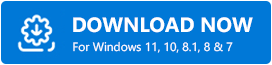
Adım 2: Bundan sonra, kurulumu tamamlamak için ekrandaki talimatları izleyin.
Adım 3: Bit Driver Updater'ı başlatın ve tarama işlemini başlatmak için Tara düğmesine tıklayın.
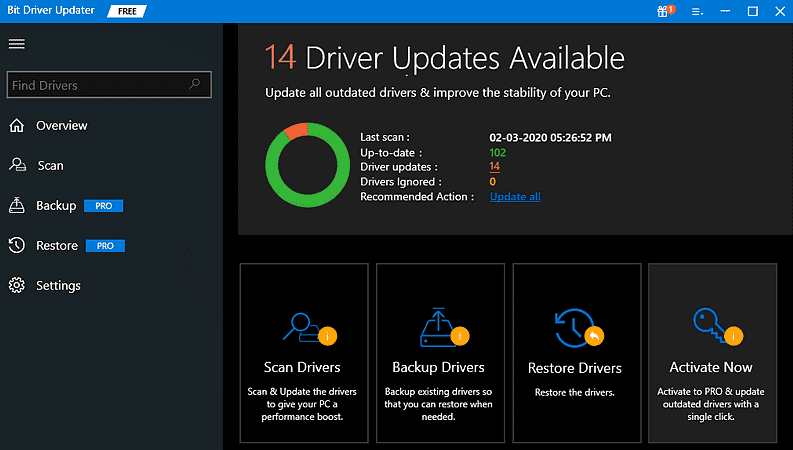
Adım 4: Bu biraz zaman alabilir. Bekleyin ve işlemin bitmesine izin verin.
Adım 5: Tarama sonuçlarını kontrol edin ve güncel olmayan grafik sürücülerinin yanında gösterilen Şimdi Güncelle düğmesine tıklayın.
Adım 6: Ayrıca, tüm güncel olmayan sürücüleri tek bir tıklamayla güncelleyebilirsiniz. Bunun için aşağıda gösterildiği gibi Tümünü Güncelle butonuna tıklamanız gerekmektedir.
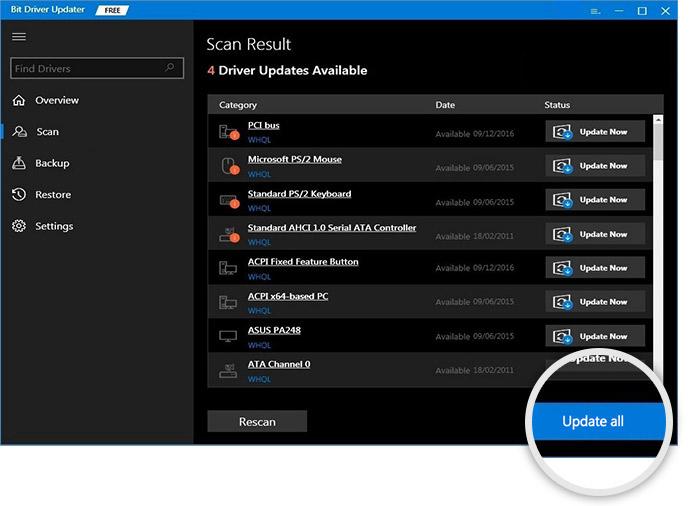

Tek tıklamayla sürücü güncelleme işlevini kullanmak için kullanıcıların Bit Driver Updater'ın profesyonel sürümüne abone olmaları gerekir. Profesyonel versiyonu ayrıca 60 günlük memnuniyet para iade garantisi ve 7/24 teknik destek sunar.
Ayrıca Bakınız: Minecraft Realms Dahili Sunucu Hatası 500 Nasıl Onarılır {ÇÖZÜLDÜ}
2. Çözüm: Varsayılan Grafik Ayarlarını Kullanın
Grafik sürücülerini güncelledikten sonra, hala Dragon Age Inquisition yükte çöküyor ve ardından grafik ayarlarını kontrol ediyor. Bazen oyunu daha yüksek grafik ayarlarında çalıştırmak oyunun çökmesine neden olabilir. Bunu çözmek için bilgisayarınızın varsayılan grafik ayarlarını kullanmanız önerilir. Bunu nasıl yapacağınız aşağıda açıklanmıştır:
Adım 1: Windows Logosu + I tuşlarına aynı anda basarak Windows Ayarlarını hızla başlatın.
Adım 2: Ardından, Sistem'e tıklayın.
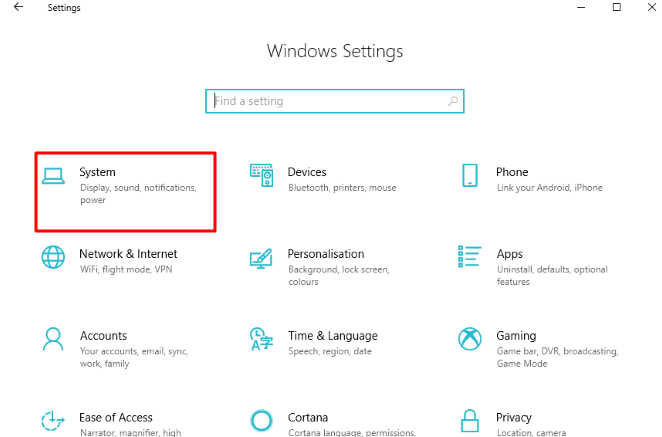
Adım 3: Grafik Ayarları'na tıklayın.
Adım 4: Açılır menü listesinden Klasik uygulamayı seçin .
Adım 5: Ardından, Dragon Age Engizisyonunu bulmak için Gözat seçeneğine tıklayın.
Adım 6: Bundan sonra, Ekle'ye tıklayın.
Adım 7: Seçenekler'e gidin ve Sistem Varsayılanı'nı seçmek için açın. Kaydet'i tıklayın .
Bittiğinde, son değişiklikleri doğrulamak için bilgisayarınızı yeniden başlatın ve oyunu yeniden başlatmayı deneyin. Hala Dragon Age Engizisyonu başlatma sorununda kapanıyorsa, başka bir çözüme geçin.
3. Çözüm: Üçüncü Taraf Antivirüs'ü Devre Dışı Bırakın
Dragon Age Inquisition'ın başlatıldığında çökmesini düzeltmenin bir başka yolu da üçüncü taraf antivirüs çözümünü devre dışı bırakmaktır. Bazen, virüsten koruma yazılımı Dragon Age Inquisition'ın oyunun sorunsuz çalışmasını zorlaştıran bazı önemli dosyalarını engelleyebilir. Ek olarak, birçok oyuncu antivirüsün geçici olarak devre dışı bırakılmasının kendileri için işe yaradığını belirtti. Yani, bunu da düşünebilir ve sorunu test edebilirsiniz. Sizin için işe yaramadıysa ve diğer çözümlere devam edin.
Ayrıca Bakınız: Windows PC'de Başlatılmayan Genshin Etkisi Nasıl Onarılır
4. Çözüm: Origin'in oyun içi Menülerini kapatın
Origin'den Dragon Age Inquisition'ı indirip yüklediyseniz, başlangıçtaki rastgele çökmelerden yerleşik oyun menüsünün sorumlu olabileceğini bilmelisiniz. Bu durumda, Origin'in oyun içi menülerini devre dışı bırakmalısınız. Başlangıçta Dragon Age Inquisition kaynaklı çökme sorununu çözmek için aşağıda özetlenen adımları izleyin:
Adım 1: EA profilinize erişmek için Origin istemcinizi başlatın ve oturum açın.
Adım 2: Ana menüden Uygulama Ayarları'nı seçin.
Adım 3: Origin Oyun İçi'ni başlatın.
Adım 4: Burada Origin In-Game için geçiş butonunu göreceksiniz. Etkinleştirilmişse, geçiş düğmesini kapatın .
Ardından bilgisayarınızı yeniden başlatın ve Dragon Age Inquisition'ı yeniden başlatın. Sorun devam ederse, başka bir hack deneyin.
Çözüm 5: Oyunu Kaldırın ve Yeniden Yükleyin
Endişelenmeyin, yukarıdan hiçbir şey işe yaramadıysa, son çare oyunu yeniden yüklemektir. Oyunun birçok oyuncusu, oyunu kaldırıp yeniden yüklemenin sihir gibi çalıştığını söyledi. Dragon Age Inquisition'ın lansman sırasında çökmesini nasıl düzelteceğiniz aşağıda açıklanmıştır:
Adım 1: Origin istemcisini başlatın ve EA hesabınıza giriş yapın.
Adım 2: Oyunlarım sekmesini bulun ve tıklayın , ardından Dragon Age Inquisition'a sağ tıklayın.
Adım 3: Mevcut seçeneklerden Kaldır seçeneğini seçin.
Adım 4: Oyunu tamamen kaldırmak için ekrandaki talimatlara uyun.
Adım 5: Bundan sonra EA hesabınıza tekrar giriş yapın .
Adım 6: My Game Library'ye gidin ve Dragon Age Inquisition'ı indirin.
Bittiğinde, bilgisayarı yeniden başlatın ve oyunu yeniden başlatın. Umarız, bu sihirli hileyi denedikten sonra sorun çözülecektir.
Ayrıca Bakınız: Windows PC'de Ready or Not Keeps Crashing Nasıl Onarılır {ÇÖZÜLDÜ}
Dragon Age Inquisition'ın Lansmanda Çökmesi: DÜZELTİLDİ
Şüphesiz Dragon Age Inquisition, günümüzde keyifle oynayabileceğiniz en ilginç PC oyunlarından biridir. Ancak, oyun bir başlatma sırasında çökerse, tüm yiyecek veya oyun bozulur. Neyse ki bu makale, Windows 10'unuzda Dragon Age Inquisition'ın çökmesi durumunda tam olarak ne yapılması gerektiğini size açıkladı.
Umarım rehber, Dragon Age Inquisition'ı herhangi bir aksaklık olmadan oynamanıza yardımcı olur. Daha fazla yardıma ihtiyacınız var mı? Ardından, lütfen aşağıdaki yorumlar kutusunda bize bildirin. Ayrıca, bununla ilgili daha iyi önerileriniz varsa aşağıya yorum yapın. Son olarak, düzenli teknik güncellemeler için Bültenimize abone olun. Ayrıca, bizi Facebook, Twitter, Instagram ve Pinterest'te takip edin.
